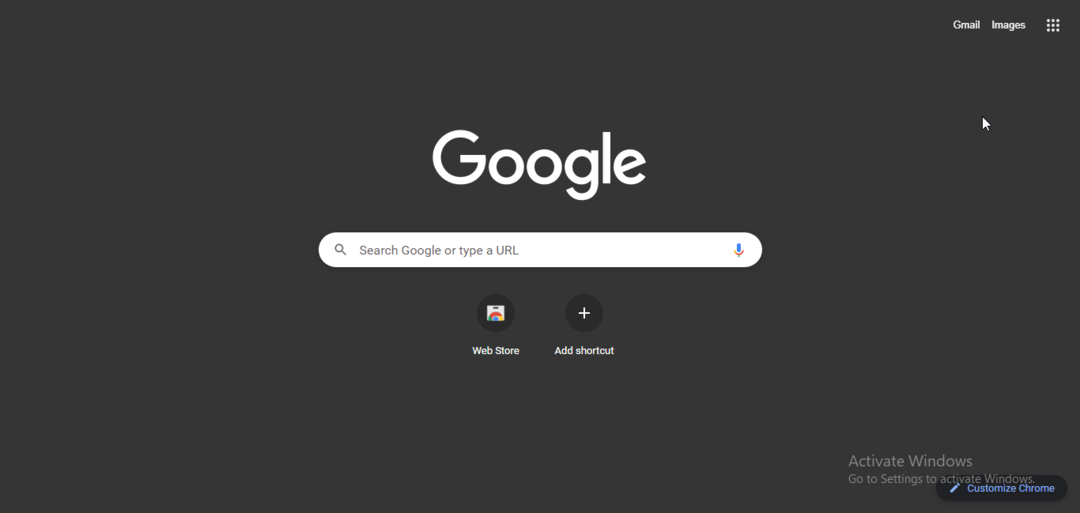Preverite, ali so kabli pravilno povezani
- Do te napake je lahko prišlo zaradi poškodovanih kablov, izpada strežnika ali potečenega Paramount Plus.
- Ta vodnik bo zajemal vse razpoložljive rešitve za odpravo te usodne napake.
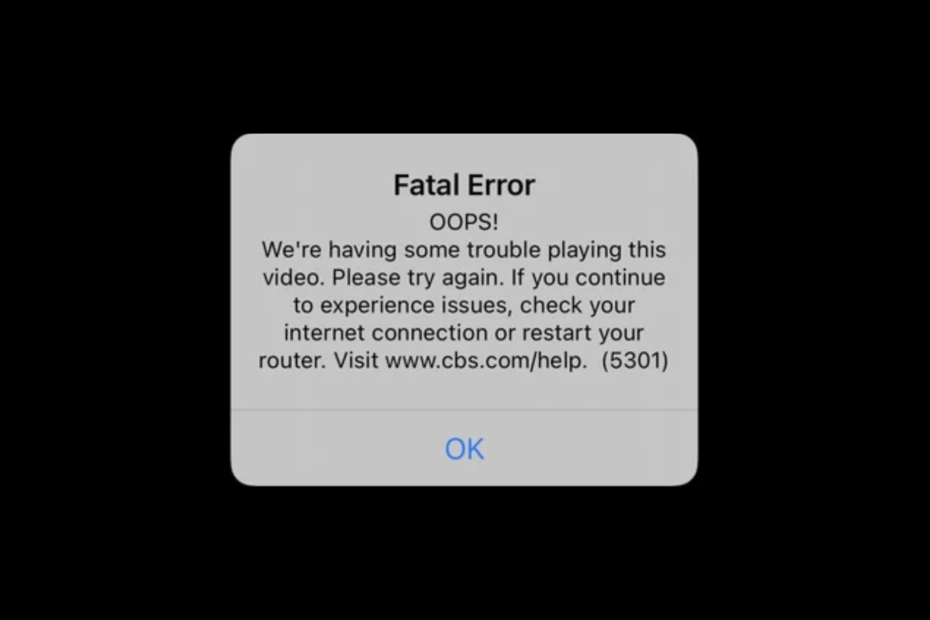
XNAMESTITE TAKO, DA KLIKNETE NA PRENOS DATOTEKE
- Prenesite Fortec in ga namestite na vašem računalniku.
- Zaženite postopek skeniranja orodja da poiščete poškodovane datoteke, ki so vir vaše težave.
- Desni klik na Začetek popravila tako da lahko orodje zažene algoritem za popravljanje.
- Fortect je prenesel 0 bralcev ta mesec.
Mnogi uporabniki se soočajo s
Paramount Plus Usodna napaka pri pretakanju njihovih najljubših filmov ali TV-oddaj v njihovih brskalnikih, Apple TV, Android TV in drugih platformah.V tem priročniku bomo razložili vse preizkušene metode za odpravo napake takoj po razpravi o vzrokih težave. Začnimo!
Kaj povzroča usodno napako Paramount Plus?
Za nastanek napake so lahko različni razlogi; nekaj pogostih je:
- Težave z omrežno povezljivostjo – Če imate nestabilna ali šibka internetna povezava, lahko povzroči usodno napako na Paramount Plus. Preverite internetno povezavo ali se pogovorite s ponudnikom internetnih storitev, da rešite težavo.
- Zastarela aplikacija – Če uporabljate staro ali zastarelo različico aplikacije Paramount Plus, lahko povzroči težavo. Če želite to popraviti, morate zagotoviti, da imate najnovejšo različico aplikacije.
- Poškodovane datoteke – če so datoteke, povezane z aplikacijo Paramount Plus, poškodovane ali poškodovane, boste morda videli to napako.
- Težave s strežnikom – včasih strežnik Paramount Plus morda ne deluje ali ima težave, kar lahko privede do te napake.
Kaj lahko storim, da popravim usodno napako Paramount Plus?
Preden preidete na napredne korake za odpravljanje težav, morate opraviti predhodne preglede:
- Znova zaženite napravo.
- Preverite internetno povezavo.
- Odjavite se in se prijavite iz aplikacije Paramount Plus.
- Nazadnje preverite svojo naročnino na Paramount Plus.
1. Preverite kable in ponastavite usmerjevalnik

- Preverite, ali so kabli pravilno priključeni in nepoškodovani.
- Nato za vklop in izklop usmerjevalnika ga odklopite, odstranite modem in počakajte 2-3 minute.
- Ponovno priključite usmerjevalnik v električno vtičnico in pustite, da se znova zažene.
2. Ponovno zaženite aplikacijo
- V aplikaciji Paramount Plus kliknite v redu na strani z napako, da jo zaprete.
- Poskusite znova predvajati video. Če se napaka znova pojavi, zaprite aplikacijo.
- Počakajte nekaj sekund in pojdite na nastavitve.
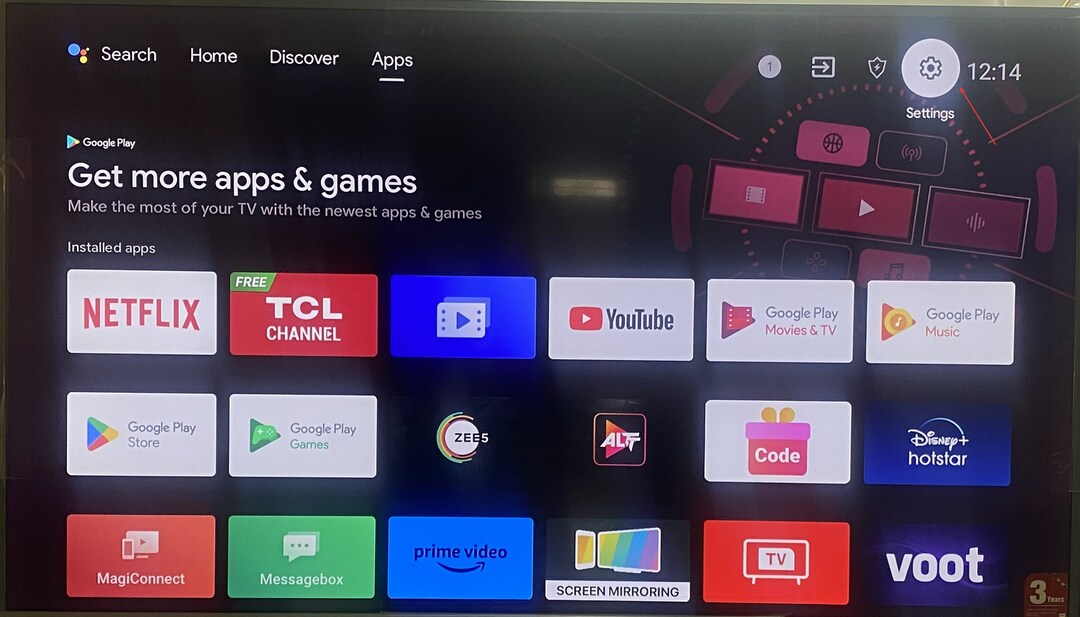
- Zdaj izberite Aplikacije.
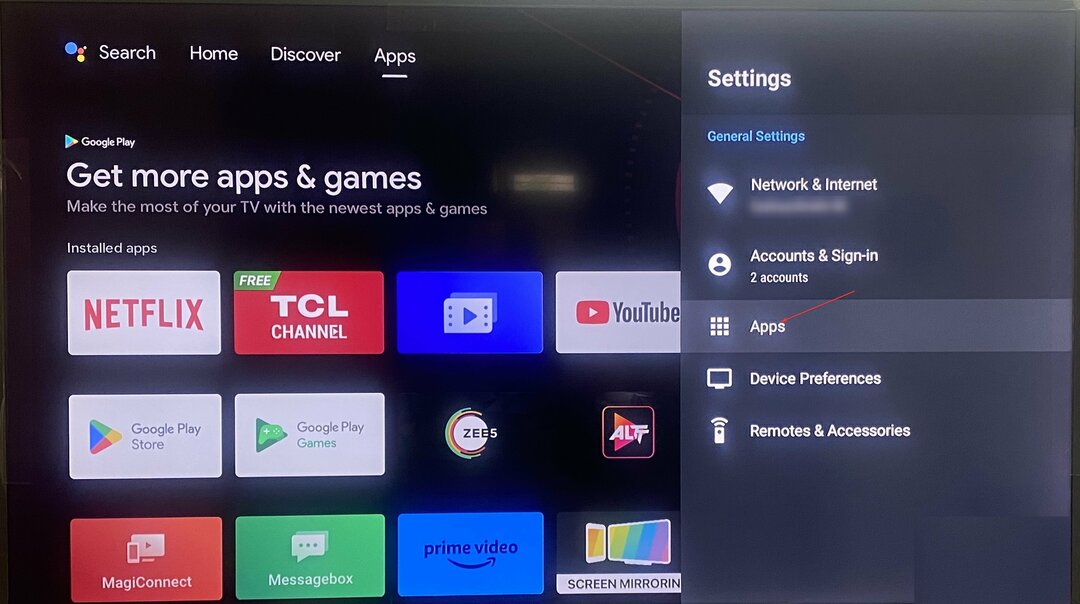
- Izberite Paramount Plus aplikacijo in kliknite Prisilna ustavitev.
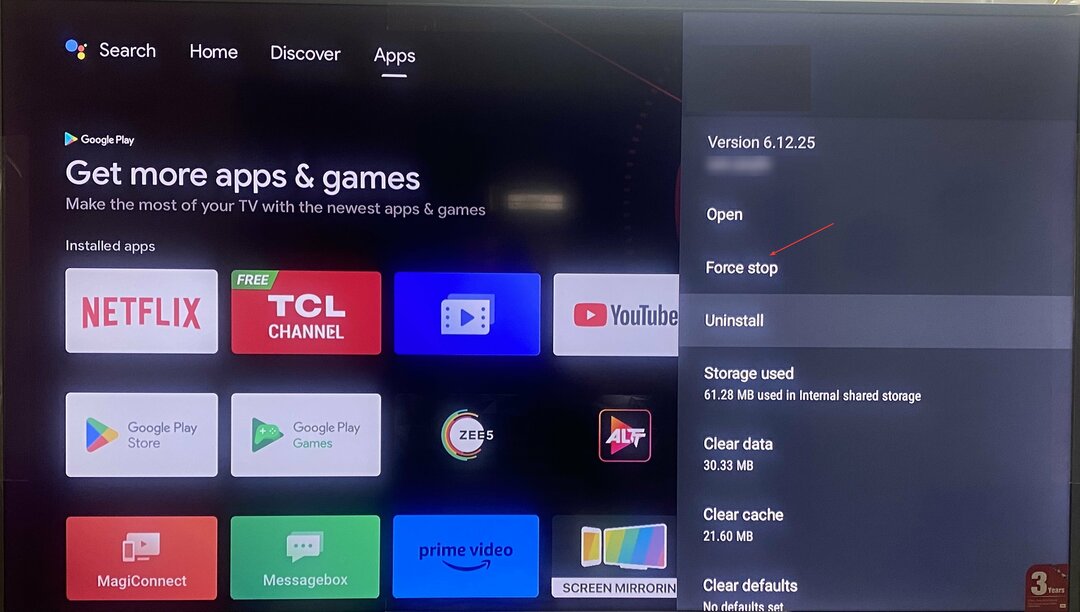
- Če ne uporabljate aplikacije, ampak uporabljate brskalnik za dostop do Paramount Plus, pritisnite Ctrl + F5 da osvežite brskalnik.
3. Posodobite aplikacijo ali brskalnik
- Če aplikacijo uporabljate na televizorju, pojdite na Trgovina z aplikacijamiin kliknite Paramount Plus.
- Kliknite Nadgradnja in počakajte, da se postopek zaključi.
- Če uporabljate brskalnik, pojdite na nastavitve.
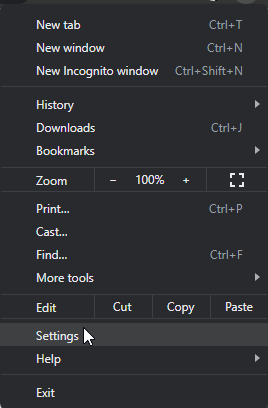
- Preverite, ali je posodobljen na najnovejšo različico; če ne, namestite posodobitve.
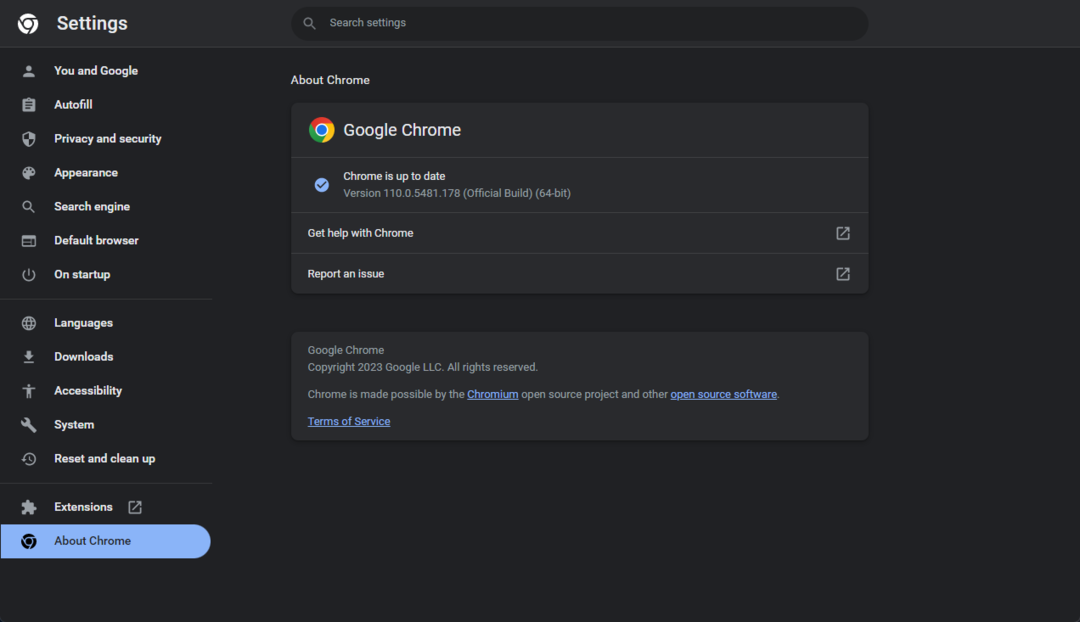
- Kako odstraniti šifriranje iz Excela [najhitrejši načini]
- Napaka zaznamka ni definirana v programu Microsoft Word [popravek]
- Microsoft Word ne preverja črkovanja? 4 načini za ponovni vklop
- Kako odstraniti prazne vrstice v Excelu [množično brisanje]
4. Ponovno namestite aplikacijo
- Pojdi do nastavitve na vašem televizorju.
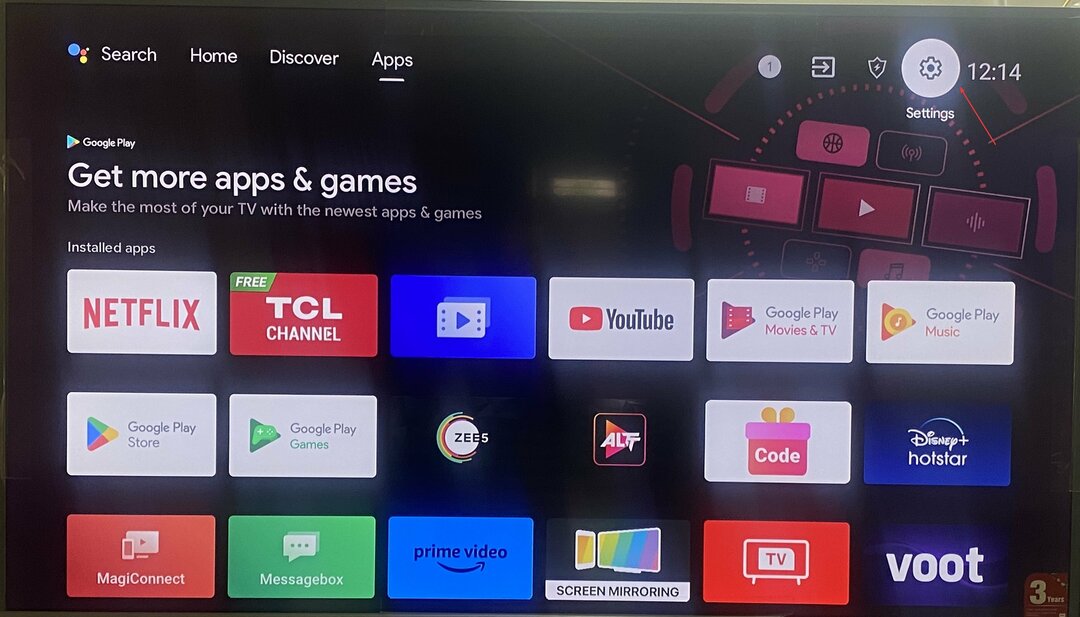
- Izberite Aplikacije.
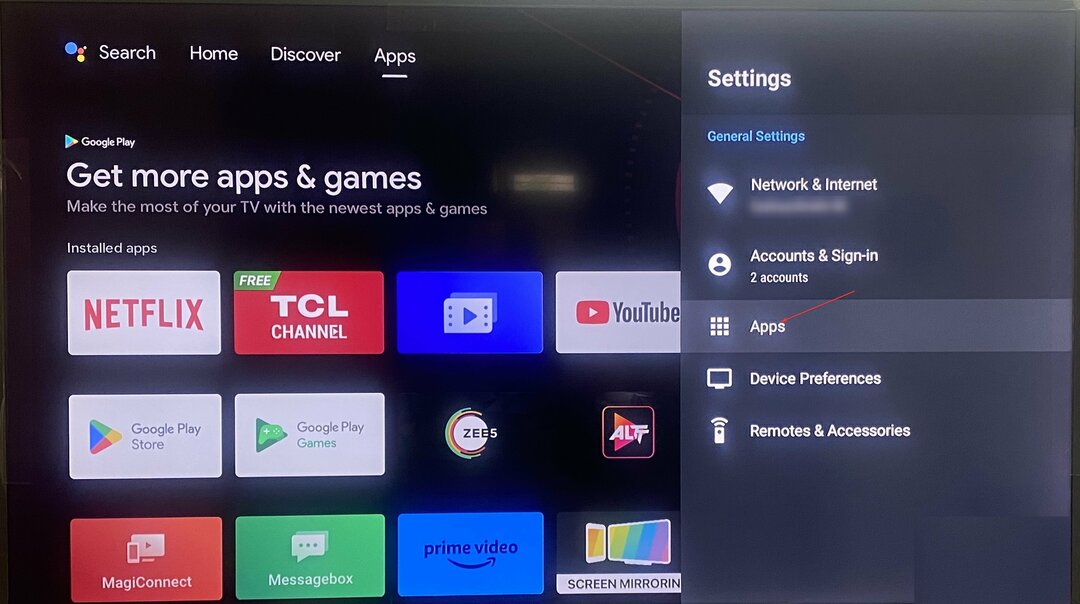
- Poiščite in izberite Paramount Plus aplikacija Izberite Odstrani možnost.
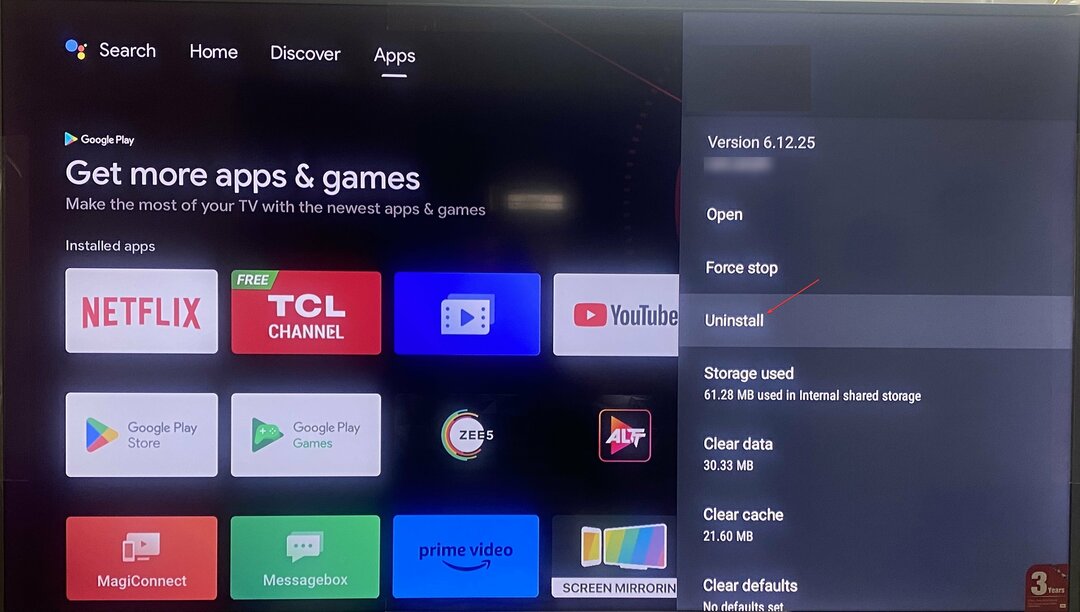
- Ko je odstranjen, pojdite v App Store in poiščite Paramount Plus ter ga namestite.
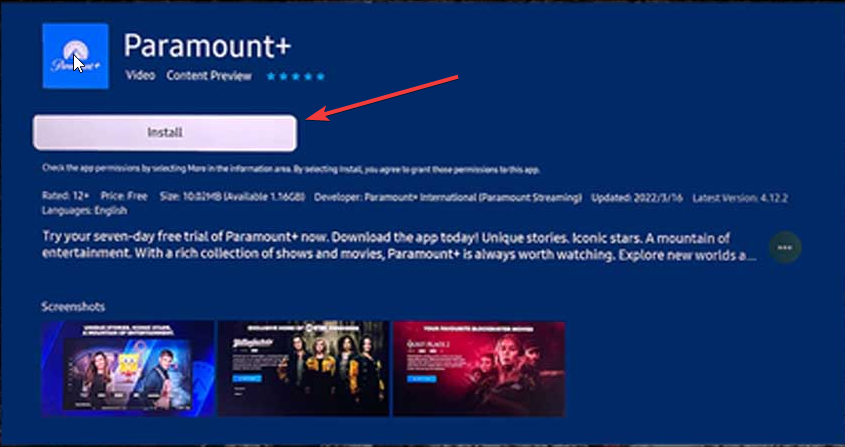
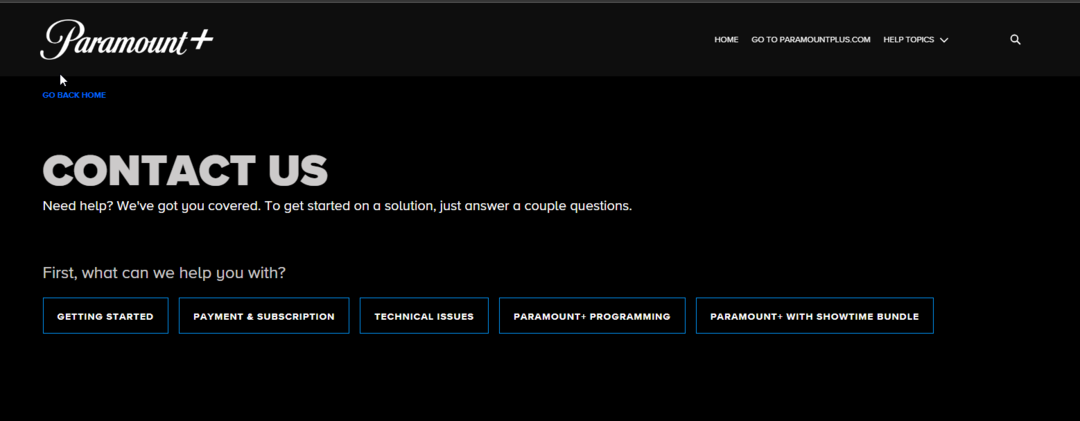
Če vam nič ne pomaga, se lahko obrnete na podporo Paramount Plus. Pojasnite jim težavo in korake, ki ste jih sprejeli, da vam lahko pomagajo odpraviti težavo.
Torej, to so metode za odpravo usodne napake Paramount Plus. Preizkusite jih in nam v spodnjem oddelku za komentarje sporočite, kaj je delovalo.
Imate še vedno težave?
SPONZORIRANO
Če zgornji predlogi niso rešili vaše težave, se lahko vaš računalnik sooči s hujšimi težavami s sistemom Windows. Predlagamo, da izberete rešitev vse v enem, kot je Fortect za učinkovito odpravljanje težav. Po namestitvi samo kliknite Poglej in popravi in nato pritisnite Začetek popravila.

![3 najboljši brskalniki za gledanje Vivamax na vašem računalniku [seznam 2022]](/f/e01e40a4cd1c2cdb0ec3a1c5cc4f9426.png?width=300&height=460)